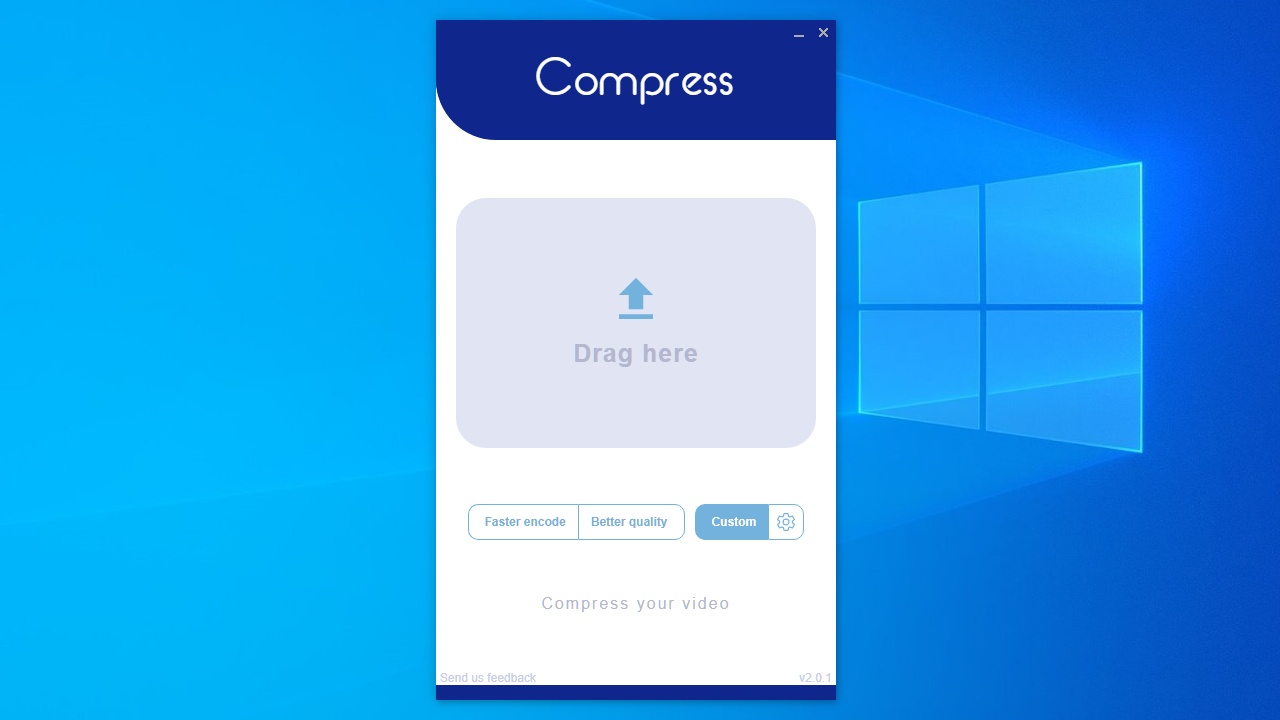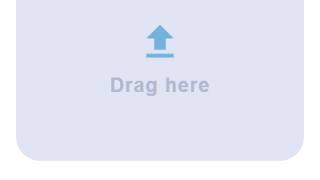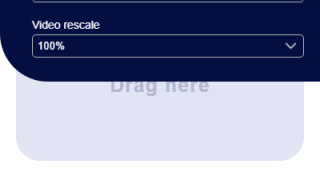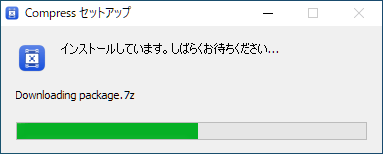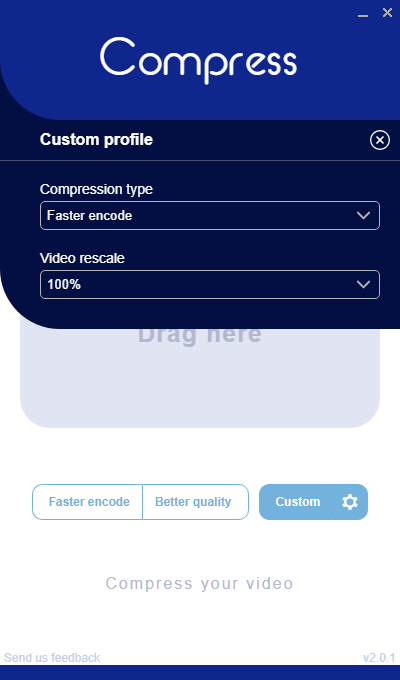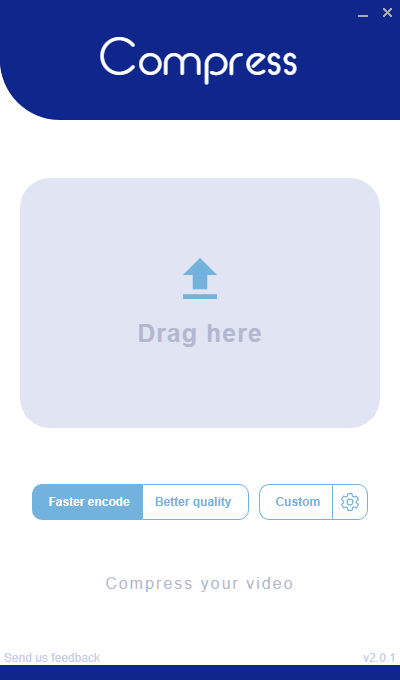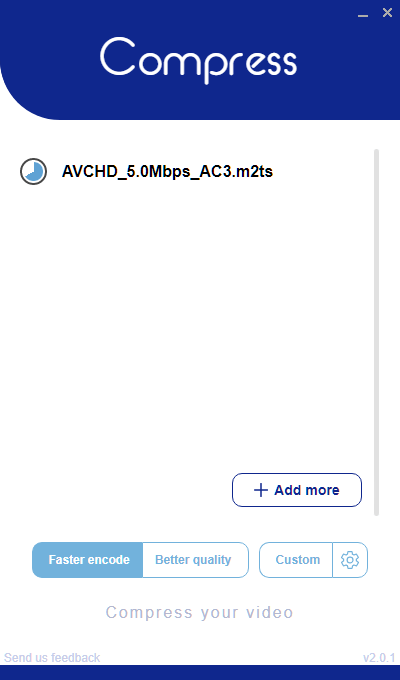説明機能仕様ダウンロード画像使い方
動画ファイルを圧縮してサイズを小さくすることができるツール
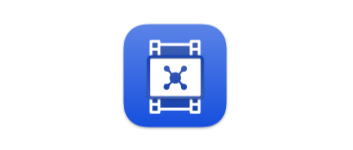
動画ファイルを圧縮してファイルサイズを小さくすることができる、Windows 向けフリーの動画圧縮ツール。品質をなるべく損なわずに動画ファイルのサイズを縮小することができます。画面サイズを小さくすることもできます。
Compress の概要
Compress は、ビデオファイルを圧縮してファイルサイズを小さくすることができるアプリケーションです。
Compress の機能
Compress で利用できる主な機能の一覧です。
| 機能 | 概要 |
|---|---|
| メイン機能 | 動画の圧縮 |
| 機能詳細 | ・動画を圧縮 ・圧縮オプション(FasterEncode または BetterQuality) ・画面サイズの変更(25% / 50% / 75% / 100%) |
ドラッグ&ドロップでかんたんにビデオファイルを圧縮できます
Compress は、動画/ビデオファイルを圧縮してファイルサイズを小さくすることができるアプリケーションです。
このツールを使用すると、FasterEncode(速度重視)または BetterQuality(品質重視)の 2 つのいずれかのモードで動画を圧縮することができ、画面サイズを 25% / 50% / 75% サイズに縮小することもできます。
当方のテストでは、FasterEncode モードで動画のファイルサイズを半分以下に、BetterQuality モードで 90% 程度に圧縮することができました。
使いやすく効果のある動画圧縮ツール
Compress は、動画ファイルのサイズを縮小させることができる便利なアプリケーションです。ビデオファイルを保存したり、共有したり、ファイルを転送したり、アップロードするときにサイズを節約できます。
機能
- 動画を圧縮
- 圧縮オプション(FasterEncode または BetterQuality)
- 画面サイズの変更(25% / 50% / 75% / 100%)
仕様
価格:無料
動作環境:Windows 7|8|8.1|10|11
メーカー:OHZI Interactive
使用言語:英語
最終更新日:
2年前 (2023/01/09)
ダウンロード数:253
使い方
インストール
1.インストール方法
- インストーラを実行すると、ダウンロードとインストールが開始します。
基本的な使い方
1.動画を圧縮する
Compress を起動したら、右下の「Custom」をクリックします。
- 「Conpression Type」でエンコード速度および品質の設定ができます。速度およびサイズの削減を重視する場合は「Faster encode」、品質を重視する場合は「Better Qualty」を選択します。
- 「Video rescale」で、画面サイズの縮小ができます。縮小しない場合は「100%」を選択します。
- 圧縮する動画を Compress にドラッグ&ドロップします。または「Drop here」部分をクリックして圧縮する動画を選択します。
- 動画の圧縮が開始します。
- 圧縮が完了すると、元の動画と同じフォルダに保存されます。